小米手机作为一款智能手机的代表之一,其桌面锁定功能的设置和使用一直备受用户关注,有时候我们可能会遇到小米手机桌面图标无法移动的问题,这给我们的使用带来了一定的困扰。如何解决小米手机桌面图标无法移动的问题呢?本文将为大家介绍一些解决方法,帮助大家轻松解决这一问题。
小米手机桌面图标无法移动怎么办
方法如下:
1.小米手机移动图标时,提示桌面已锁定。导致无法移动图标。是因为锁定了桌面布局,只需要关闭桌面布局锁定的功能即可。

2.进入手机系统后,选择设置的图标进入。
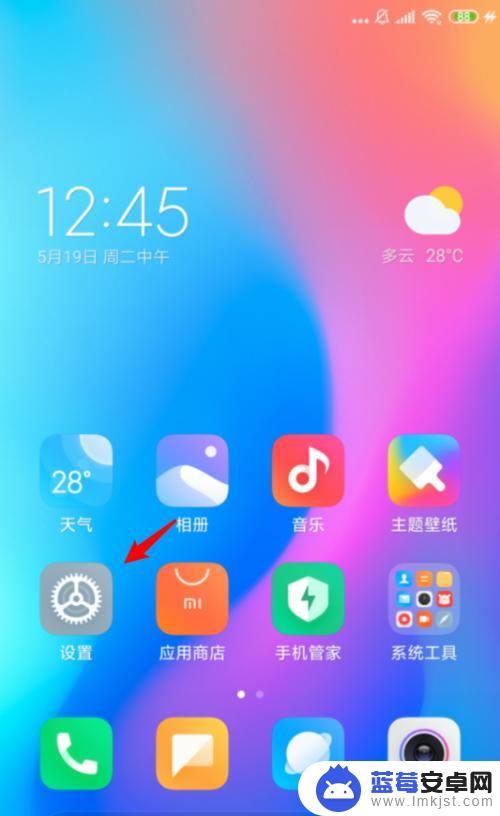
3.在设置内,点击桌面的选项。
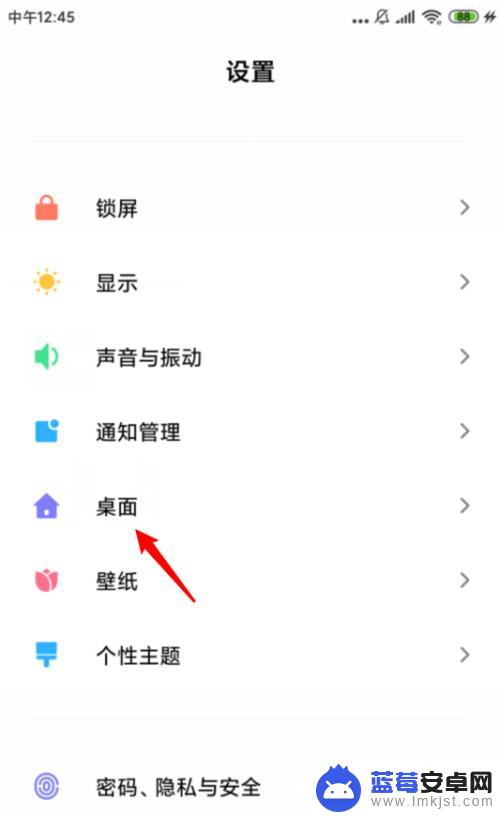
4.点击后,选择锁定桌面布局后方的开关。
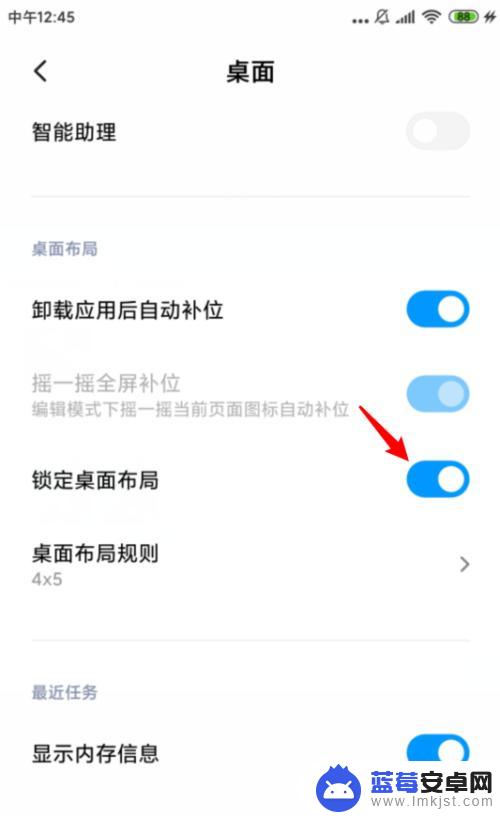
5.点击关闭后,回到手机的桌面。
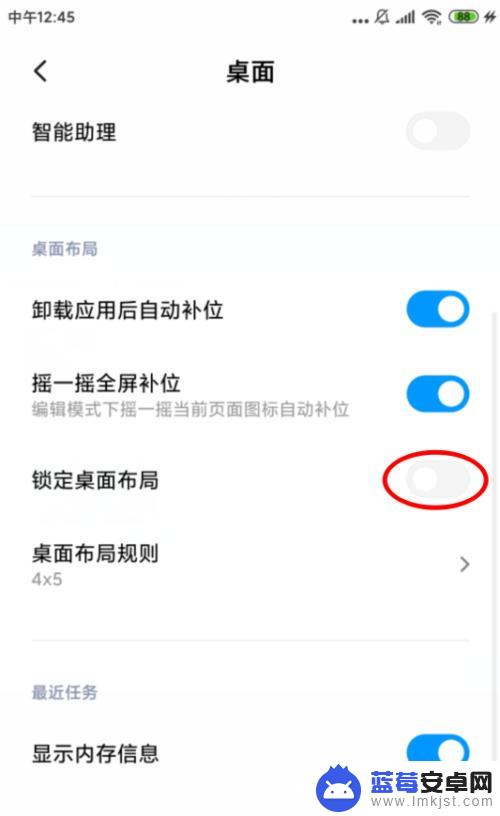
6.之后,长按桌面的图标。就可以拖动移动位置。
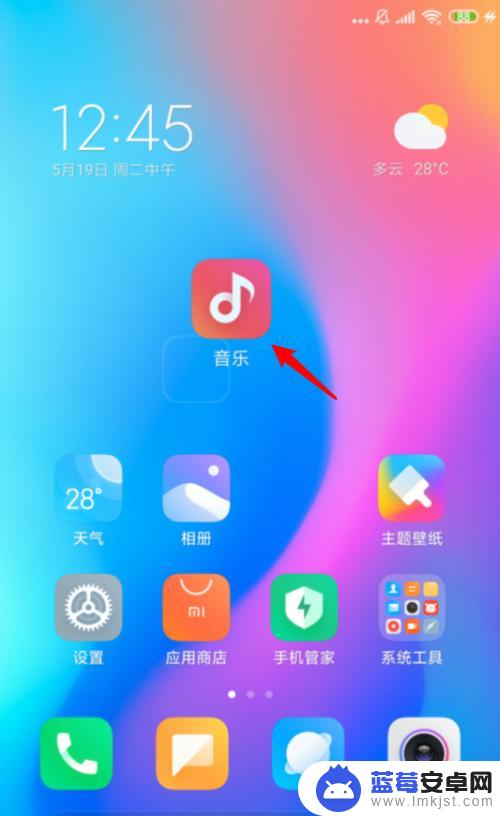
以上就是小米手机桌面锁定如何移动的全部内容,还有不清楚的用户可以参考以上小编的步骤进行操作,希望对大家有所帮助。












